有的网友感觉默认的u盘背景太枯燥了,一点都不好看。所以今天windows7之家小编要为网友们带来win7设置u盘背景方法,让网友们都能使用自己喜欢的照片当作u盘背景。下面就是win7设置u盘背景方法,相信这么好用,简单的win7设置u盘背景方法大家会很喜欢。
1、准备一张自己喜欢的图片将图片,放入u盘当中,之后打开记事本,复制粘贴如下代码:
1 2 3 4 5 6 7 | [ExtShellFolderViews] [{BE098140-A513-11D0-A3A4-00C04FD706EC}] IconArea_Image=XX.jpg Attributes=1 IconArea_Text=0x00000000 [.ShellClassInfo] comfirmfileope=0 |
win7设置u盘背景方法图一
2、这里的XX则代表所准备图片的名字,修改成相对应的名字之后,点击保存之后会显示如下图窗口:

win7设置u盘背景方法图二
3、将下方保存类型更改为“所有文件”,之后将文件名命名为“desktop.ini”,然后点击“保存”按钮。
4、然后只需要按下键盘上的F5键进行刷新查看即可,如下图所示:
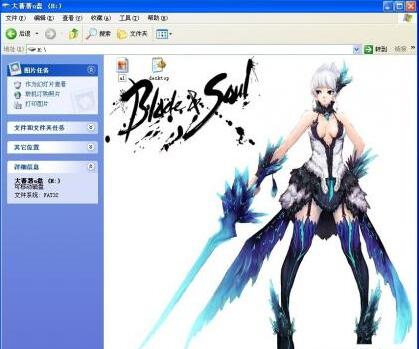
win7设置u盘背景方法图三
以上的全部内容就是windows7之家小编为网友们带来的win7设置u盘背景方法了,相信网友们看完上面的教程都已经迫不及待的想要去更改u盘背景了,那小编就不阻止大家了,尽情的去修改吧。小编还推荐网友们阅读win764位安装版下载,windows7 64位系统非常棒哦。
Copyright ©2018-2023 www.958358.com 粤ICP备19111771号-7 增值电信业务经营许可证 粤B2-20231006